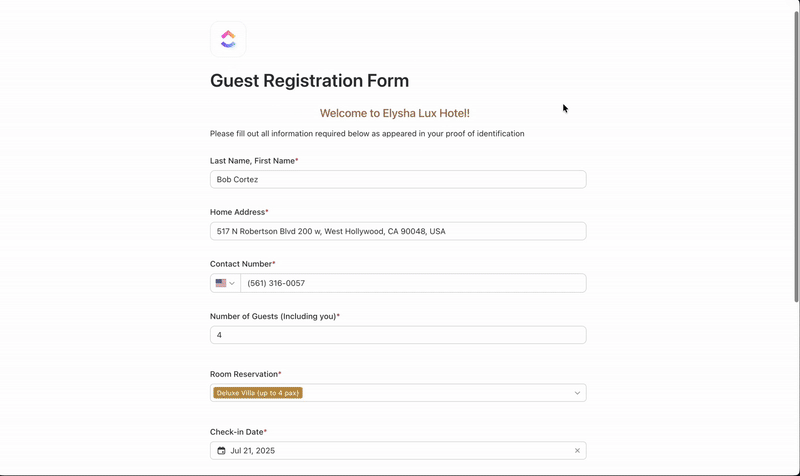Si su entorno de trabajo funciona con Microsoft Excel, resulta muy práctico recopilar datos mediante un formulario en Excel. Por ejemplo, no tendrá que extraer datos de otras fuentes y alinearlos manualmente en filas y columnas. Todo está ya organizado.
A continuación, puede utilizar las funciones integradas de Excel para analizar los datos del formulario, realizar cálculos o generar informes, junto con otras funciones como filtrar, ordenar o aplicar formato condicional para que sus datos sean procesables.
¿No sabe cómo crear un formulario en Excel? Aquí tiene una guía rápida paso a paso que le ayudará a hacerlo de forma rápida y eficaz.
También repasaremos sus límites y sugeriremos una herramienta alternativa para crear formularios fácilmente.
¿Qué son los formularios de Excel?
Un formulario de Excel es una herramienta de recopilación de datos de Microsoft Excel. Básicamente, es un cuadro de diálogo que contiene campos para un solo registro.
En cada registro, puede introducir hasta 32 campos, y los encabezados de las columnas de la hoja de cálculo de Excel se convierten en los nombres de los campos del formulario.
⭐ Plantilla de función
Actualice Excel y cree formularios avanzados con funciones inteligentes de automatización y captura de datos con la plantilla de formularios de ClickUp.
¿Cuáles son las ventajas de utilizar un formulario de entrada de datos de Excel?
Las personas utilizan los formularios de Excel para realizar entradas de datos rápidamente en los campos correctos sin tener que desplazarse hacia arriba y hacia abajo por toda la hoja de cálculo. Se acabó introducir datos en una hoja de cálculo de Excel fila tras fila tras fila tras fila...
Un formulario de entrada de datos de Excel le permite:
- Haga vista de más datos sin tener que desplazarse hacia arriba y hacia abajo.
- Incluya la validación de datos.
- Reduzca las posibilidades de errores humanos.
Suena muy útil. Así que aprendamos a crear un formulario en Excel.
Cómo crear un formulario en Excel
Siga esta guía de paso para crear su propio formulario de Excel utilizando las funciones integradas.
Paso 1: Cree una tabla en su hoja de cálculo de Excel.
Antes de empezar, realiza el ajuste de los encabezados de las columnas de la hoja de cálculo de Excel, ya que se convertirán en los campos del formulario y te ayudarán a estructurar el formulario de entrada de datos con precisión. A continuación, debes:
- Abra la hoja de cálculo de Excel e introduzca los rótulos de datos en la fila superior (por ejemplo, Nombre, correo electrónico, Comentarios).
- Seleccione los encabezados y las celdas vacías relacionadas.
- Vaya a la pestaña Insertar > haga clic en Tabla.
- En el cuadro de diálogo, marque «Mi tabla tiene encabezados».
- Haga clic en Aceptar para crear la tabla de Excel.
Ahora ya ha estructurado su hoja para crear un formulario básico de entrada de datos. Ajuste el ancho de las columnas según sea necesario para adaptarlas a las respuestas esperadas.
✨ Dato curioso: Excel existe desde 1985. Se lanzó originalmente para Apple Macintosh antes de llegar a Windows en 1987, lo que lo hace más antiguo que muchas de las personas que lo utilizan hoy en día.
Paso 2: Añada la opción del formulario de entrada de datos a la cinta.
De forma predeterminada, Excel oculta el icono del formulario. Para crear un formulario, debe habilitarlo manualmente (este es un paso crucial en el proceso):
- Haga clic con el botón derecho en Insertar o en cualquier icono existente.
- Haga clic en Personalizar la cinta (personalizado).
- En la ventana Opciones de Excel, seleccione Todos los comandos en el menú desplegable de la izquierda.
- Despláces hacia abajo y seleccione Formulario, luego haga clic en Añadir para insertarlo en un nuevo grupo o pestaña.
- (Opcional) Cambie el nombre de la pestaña a «Formulario» para acceder rápidamente.
Para facilitar el acceso, añada el botón Formulario a la Barra de herramientas de acceso rápido seleccionándolo en Todos los comandos > haga clic en Añadir > pulse Intro para las celdas de selección.
Ahora verá el icono del formulario en la cinta superior.
📖 Lea también: Plantillas gratuitas de formularios de comentarios, que utilizan el botón de criterios para mejorar la clasificación de los datos.
Paso 3: Introduzca los datos del formulario utilizando la vista de formulario.
- Haga clic en cualquier celda de la tabla.
- Haga clic en el icono formulario de la cinta.
- Aparecerá un cuadro de diálogo vista de formulario, que muestra cada campo como una entrada con rótulo.
- Rellene los campos del formulario y haga clic en Nuevo para introducir todos los datos.
- Repita este proceso para añadir varios registros individuales.
- Haga clic en Cerrar para volver a la hoja de cálculo.
Esta interfaz, fácil de usar, garantiza una entrada de datos más rápida y limpia.
💡 Consejo profesional: ¿Le cuesta obtener comentarios sinceros de los empleados o realizar el seguimiento de las tendencias de compromiso? Las herramientas de software para encuestas a empleados para equipos de RR. HH. desglosan las mejores herramientas para recopilar información, aumentar la satisfacción y tomar decisiones culturales basadas en datos.
Paso 4: Aplicar reglas de validación de datos (opcional)
Para evitar errores de introducción y mantener los datos limpios:
- Seleccione las celdas que desea restringir (por ejemplo, la columna Comentarios).
- Vaya a la pestaña Datos > haga clic en Validación de datos.
- En el cuadro de diálogo, seleccione Longitud del texto en Permitir y, a continuación, ajuste el límite máximo de carácter.
- Haga clic en Aceptar.
Si un usuario introduce texto no válido, Excel mostrará un mensaje de error. Esto resulta especialmente útil cuando se recopila una gran cantidad de comentarios o se requieren entradas estandarizadas.
💡 Consejo profesional: ¿Quiere crecer más rápido en su rol, pero no sabe cómo pedir opiniones sin que resulte incómodo? Cómo pedir opiniones y valoraciones para mejorar sus habilidades le muestra las preguntas adecuadas que debe hacer, el mejor momento para hacerlas y las herramientas que hacen que las opiniones sean un estímulo.
Paso 5: Comparta o utilice el formulario para recopilar datos.
Una vez que haya preparado su formulario de Excel:
- Recopile datos introduciéndolos usted mismo.
- Comparte el archivo de Excel por correo electrónico o mediante un enlace con el botón Compartir.
- Envíe una copia como adjunto para que otros la rellenen.
Este método es eficaz para recopilar datos rápidamente y le ayuda a gestionar entradas estructuradas dentro de su libro de Excel existente.
✨ Dato curioso: La formofobia ( sí, existe) es el miedo a rellenar formularios, a menudo debido a la confusión, la presión o un mal diseño.
Bonificación: utilice la pestaña «Desarrollador» para crear formularios personalizados.
Si desea crear formularios personalizados con casillas de selección, listas desplegables o cuadros combinados:
- Vaya a Archivo > Opciones > Personalizar cinta.
- Habilite la pestaña Desarrollador.
- En Desarrollador, haga clic en Insertar y seleccione el control que desee.
- Haga clic con el botón derecho del ratón en el control > Formato de control para establecer los ajustes.
- Utilice Proteger hoja para restringir los cambios y guardar el archivo Excel.
A diferencia de la opción de formulario de forma predeterminada/a de Excel, este método permite una mayor personalización, aunque requiere más tiempo de configuración.
📮 ClickUp Insight: Los equipos que tienen dificultades con el rendimiento son cuatro veces más propensos a utilizar 15 o más herramientas, mientras que los equipos con mejor rendimiento simplifican su trabajo con menos de nueve. Pero, ¿y si no necesitara varias plataformas?
Como app integral para el trabajo, ClickUp unifica tus tareas, documentos, chats, llamadas y wikis,
5 límites del uso de Excel para crear formularios
Aunque crear un formulario en Excel funciona bien como trabajo para la recopilación de datos sencillos, tiene algunos límites que pueden afectar a la escalabilidad y la precisión de los datos.
Estos son los inconvenientes de los formularios de Excel que debe tener en cuenta:
Excel pone un límite a los formularios a 32 campos, lo que lo hace inadecuado para la recopilación de datos detallados o multicapa en proyectos complejos.
🚩 Solo ofrece validación de datos básica, lo que permite que se cuelen errores como formatos incorrectos o entradas no válidas, especialmente durante la introducción manual.
🚩 Dado que carece de funciones de colaboración en tiempo real, puede enfrentarse a sobrescrituras, pérdidas de actualizaciones o confusiones entre versiones cuando varios usuarios realizan edición en el mismo archivo.
🚩 Ralentiza el rendimiento al manejar grandes cantidades de datos de formulario, con límites de fila y de columna que dificultan la escalabilidad.
🚩 Dado que requiere scripts personalizados o pasos manuales para la integración, la automatización y el sincronizar con otros sistemas es ineficaz.
Teniendo en cuenta estas restricciones, ¿qué alternativas a Excel puede utilizar? Vamos a descubrirlo.
Por qué los formularios de ClickUp son una alternativa mejor
Hemos visto cómo crear un formulario en Excel. También hemos visto cómo las limitaciones de los formularios de Excel, como los límites de campos, la falta de automatización y la escasa colaboración, pueden ralentizar su trabajo. Por el contrario, ClickUp ofrece una solución flexible y escalable que transforma la forma en que los equipos recopilan datos, actúan en consecuencia y colaboran.
Piense en ClickUp como el CRM para la colaboración: un lugar central donde todo su trabajo, datos y comunicaciones permanecen en conexión (a internet). Mientras que Excel simplemente documenta las entradas del formulario, ClickUp convierte esas entradas en tareas rastreables, flujos de trabajo e información en tiempo real.
Así es como ClickUp Formulario resuelve los principales problemas que Excel no puede resolver:
Cree formularios personalizados en segundos con ClickUp Forms.
Crear formularios en ClickUp es muy sencillo. Con un generador de arrastrar y soltar, cualquier miembro de su equipo puede crear formularios personalizados con campos de texto, listas desplegables, prioridades y mucho más, sin necesidad de tener conocimientos técnicos.
Este software de creación de formularios elimina barreras y ofrece a todos los equipos la posibilidad de recopilar información de forma rápida, precisa y coherente.
¿Busca una guía visual sobre cómo crear sus propios formularios ClickUp? Eche un vistazo a este vídeo:
Automatice los flujos de trabajo y elimine los errores manuales con ClickUp Automatizaciones.
En Excel, es fácil que se produzcan errores en la entrada de datos debido a los límites de la validación. ClickUp Automatizaciones soluciona ese error.
- Convierta automáticamente los datos del formulario en tareas con propietarios asignados y fechas límite.
- Desencadenante automatizaciones personalizadas basadas en las respuestas, como enviar alertas o establecer prioridad.
- Reduzca el riesgo de errores, retrasos o entradas omitidas.
Con este software de automatización de formularios, no solo introduces los datos del formulario, sino que actúas sobre ellos inmediatamente.
Los formatos de formulario inconsistentes son un problema del que no puede escapar cuando utiliza Excel. Los campos se desalinean, los usuarios omiten entradas obligatorias y cada envío necesita una limpieza manual antes de poder utilizarse. Multiplique eso por más de 20 respuestas y, de repente, su «formulario sencillo» se convierte en una tarea a tiempo completo.
Con las plantillas de ClickUp, esos problemas desaparecen.
Realice un seguimiento de las respuestas y avance en su trabajo con tareas de ClickUp.
A diferencia de Excel, donde los datos del formulario simplemente se almacenan en una hoja, ClickUp Tasks conecta los envíos con su flujo de trabajo.
¿Necesita hacer un seguimiento de una solicitud? Ya es una tarea. ¿Necesita elaborar informes sobre el progreso? Los paneles, las listas y, incluso, los objetivos unen los envíos.
La función anterior hace que prácticamente todo, desde la recepción hasta la ejecución, sea fluido, lo que le permite filtrar las tareas sin esfuerzo.
Colabora en tiempo real.
La experiencia ClickUp también incorpora funciones de colaboración. En lugar de enviar archivos Excel por correo electrónico o preocuparse por el control de versiones, puede:
- Uso compartido de los formularios de ClickUp mediante enlaces públicos o códigos incrustados.
- Actualice su entorno de trabajo en tiempo real con cada envío.
- Elimine los riesgos de sobrescribir archivos, edición dispersa o versiones obsoletas.
Con ClickUp, que integra tareas, formularios, documentos y paneles de control, su equipo puede evitar de manera eficiente la necesidad de cambiar entre diferentes herramientas.
¿Qué más?
ClickUp tiene muchas más funciones increíbles reservadas para ti.
- Vea las tareas en formato de hoja de cálculo con la vista Tabla.
- Cree tareas y recordatorios sin conexión a Internet con el modo sin conexión.
- Asigne una sola tarea a varios destinatarios.
- Cree flujos de trabajo con estados personalizados.
- Establezca recordatorios para no perderse tareas importantes.
- Comparte todas tus vistas con cualquier persona mediante el uso del uso compartido público.
- Integre todas sus herramientas marcadas como favoritas, como Microsoft Teams, Google Drive, etc.
- Importe un archivo de Excel a ClickUp guardándolo como CSV.
- Realice un seguimiento de la duración de las tareas utilizando el controlador de tiempo nativo.
Cómo crear un formulario con ClickUp
A continuación te explicamos cómo crear formularios ClickUp de forma rápida y sencilla:
Pasó 1: Añadir una vista de formulario
Primero debe añadir una vista de formulario. Puede hacerlo desde la barra de vistas, la barra lateral o el hub de formularios.
- En la barra de vistas, seleccione Formulario.
- Elija una plantilla o haga clic en Empezar desde cero.
- Seleccione la lista en la que desea guardar los envíos del formulario.
- Empiece a crear su formulario inmediatamente en el editor.
También puede crear un formulario pasando el cursor por encima de un espacio o una lista en la barra lateral, seleccionando el icono más o el menú y eligiendo Formulario. El proceso es igual de sencillo a partir de ahí.
💡 Consejo profesional: si solo reaccionas a los problemas de los clientes después de que ocurren, ya vas con retraso. Las mejores herramientas de comentarios de clientes para mejorar la satisfacción del cliente te ayudan a recopilar información de forma proactiva, realizar un seguimiento de la opinión y convertir los comentarios en acciones que fomenten la fidelidad.
Paso 2: Cree su formulario
El generador de formularios de arrastrar y soltar de ClickUp le permite añadir campos sin necesidad de tener experiencia técnica. Elija entre varios tipos de campos, entre los que se incluyen:
- Campos de texto
- Listas desplegables
- Casillas de selección
- Seleccionadores de fecha
- Archivos adjuntos
Puede personalizar cada pregunta con títulos, descripciones y lógica condicional para guiar al usuario en función de sus respuestas. Añada nuevas preguntas haciendo clic en el botón Añadir pregunta o inserte preguntas entre las ya existentes.
¿Quiere que su formulario sea más informativo? Añada instrucciones e imágenes utilizando bloques informativos para guiar las respuestas.
📖 Lea también: Los mejores creadores de formularios con lógica de condición
Paso 3: Personalizar los ajustes de envío
Una vez que haya creado su formulario, puede configurar lo que sucede cuando alguien hace clic en enviar. Puede:
- Asigne automáticamente nuevas tareas a miembros específicos del equipo.
- Aplique plantillas para estandarizar las respuestas.
- Redirija a los usuarios a una página de agradecimiento o a una URL.
- Personalice el texto del botón de envío (por ejemplo, «Enviar comentarios»).
Estas opciones ayudan a eliminar los cuellos de botella y reducen la necesidad de la creación manual de tareas o del seguimiento.
¿Está clasificando manualmente correos electrónicos y datos de contacto dispersos en Excel? Es fácil pasar por alto consultas importantes. La plantilla de formulario de contacto de ClickUp centraliza toda la comunicación con los clientes en un solo lugar. De esta manera, puede recopilar, organizar y responder a las consultas más rápidamente sin perder ningún dato.
Paso 4: Diseña y personaliza tu formulario con tu marca
ClickUp te permite adaptar tu formulario a la identidad de tu marca. Elige entre un diseño de una o dos columnas y personalízalo:
- Colores, fuentes y estilos de botón del formulario
- Imágenes de fondo
- Eliminación de marcas
El proceso anterior garantiza que sus formularios no solo tengan función, sino que también se ajusten visualmente a la experiencia general de su marca.
✨ Dato curioso: aunque solo el 40 % de los profesionales del marketing utilizan formularios de varios pasos, aquellos que lo hacen experimentan una tasa de conversión un 86 % superior en comparación con los formularios de un solo paso.
Paso 5: Comparte e incrusta tu formulario
Una vez que su formulario esté listo, puede compartirlo mediante un enlace público o generar un código de inserción para colocarlo directamente en su sitio web o portal interno.
Estas opciones garantizan la accesibilidad para cualquier parte interesada sin necesidad de abrir un archivo de Excel o realizar edición en una hoja de cálculo.
💡 Consejo profesional: habilite reCAPTCHA para mantener a raya el spam y garantizar que los datos del formulario de los usuarios legítimos estén limpios.
Los comentarios dispersos en Excel dificultan la identificación de patrones. La plantilla de formulario de comentarios de ClickUp resuelve ese problema al convertir cada envío en una tarea que puede asignar, analizar y seguir al instante. Es la forma más rápida de crear un ciclo de comentarios fiable y repetible que realmente impulse la toma de decisiones.
📖 Lea también: Guía para educadores sobre los formularios de ClickUp
Excelente esfuerzo, pero ClickUp tiene este formulario controlado.
Cuando los formularios son desordenados, los datos se vuelven desordenados, y ese es un problema que no te puedes permitir, especialmente con casillas de selección o cuadros desplegables. Los formularios de Excel, aunque son útiles en determinadas situaciones, son susceptibles de entradas inconsistentes.
Por el contrario, los formularios concisos y estructurados son la base de unos datos limpios y fiables, y de la capacidad de su equipo para actuar con rapidez sin dudar.
ClickUp destaca en este ámbito. Desde tipos de campos dinámicos hasta flujos de trabajo automatizados, es una clase magistral en la creación de formularios que son fáciles de usar y están listos para su ejecución. Cada envío se convierte en una tarea, un desencadenante y un siguiente paso, sin salir de su entorno de trabajo.
Quizás por eso Lauren Makielski, jefa de personal de Hawke Media, nota:
Probé ClickUp y me encantó. La plataforma se ha convertido en una de mis partes del trabajo que marcan como favorita. Soy un evangelista sin complejos: le hablo a todo el mundo de ClickUp.
Probé ClickUp y me encantó. La plataforma se ha convertido en una de mis partes del trabajo que marcan como favorita. Soy un evangelista sin complejos: le hablo a todo el mundo de ClickUp.
¿Listo para crear formularios más inteligentes y rápidos? ¡Regístrese ahora en ClickUp y convierta cada respuesta en un progreso real!